本教程主要针对PM,BA同学,同样适用于需要做PPT的小白。
最近做了几场PPT培训,决定,将培训内容整个输出给大家,教程分为六大章节。
一.PPT的重要性
二.PPT的三大要素
三.经验分享
四.顶级工作室
五.视觉设计
六.各类页面
一.PPT的重要性
谈起PPT的重要性,很多人会想起来几年前的一次用户体验大会,百度设计总监做presentation的PPT,我们首先来看一下他的“作品”。

大家作何感受?
之后的结果大家也知道了,他被轰下台,由于在设计圈舆论等原因,不久后,被百度开除(传言他年薪有130万+)。
跟大家分享一个思维,无论你做哪个行业,哪种职业,你除了先学会基本入门技能,其次你要做的是:这个行业这一领域做得最好的是什么样?找出他,模仿他,这无疑是最快的学习路径。
1.我们首先来看一下,无印良品的设计总监,原研哉的PPT:
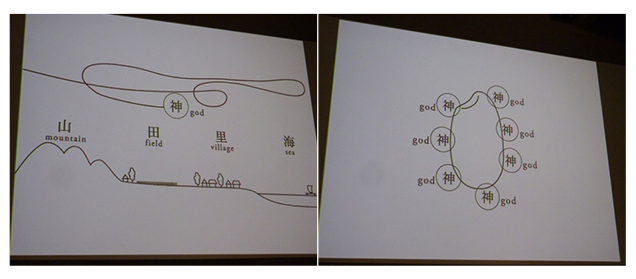
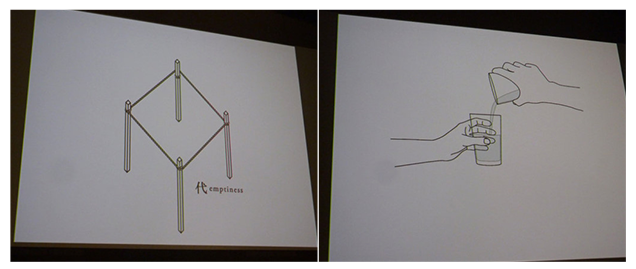
精致细腻的图形设计,善于用视觉阐述问题,颜色用的非常克制;
2.马斯克的超级高铁
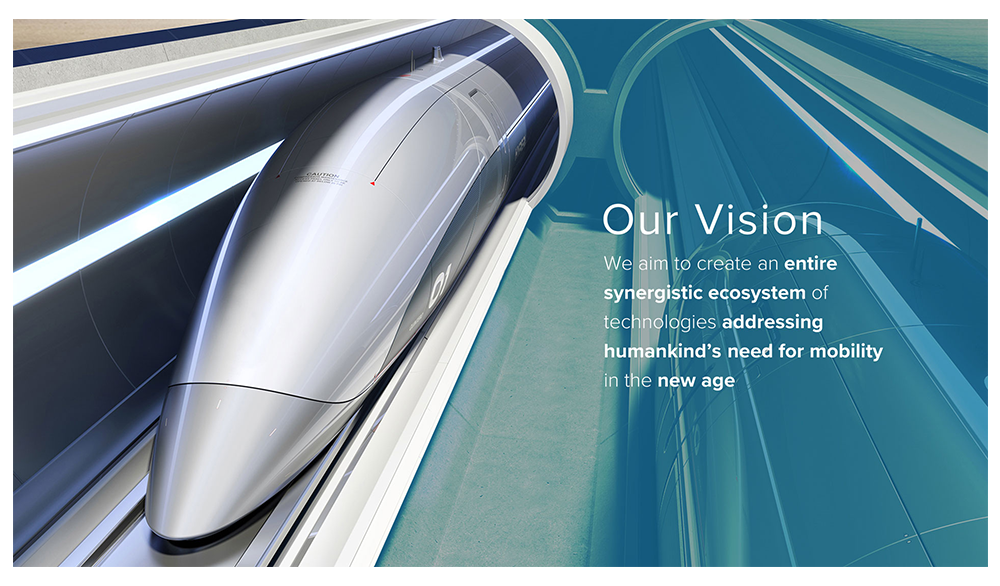
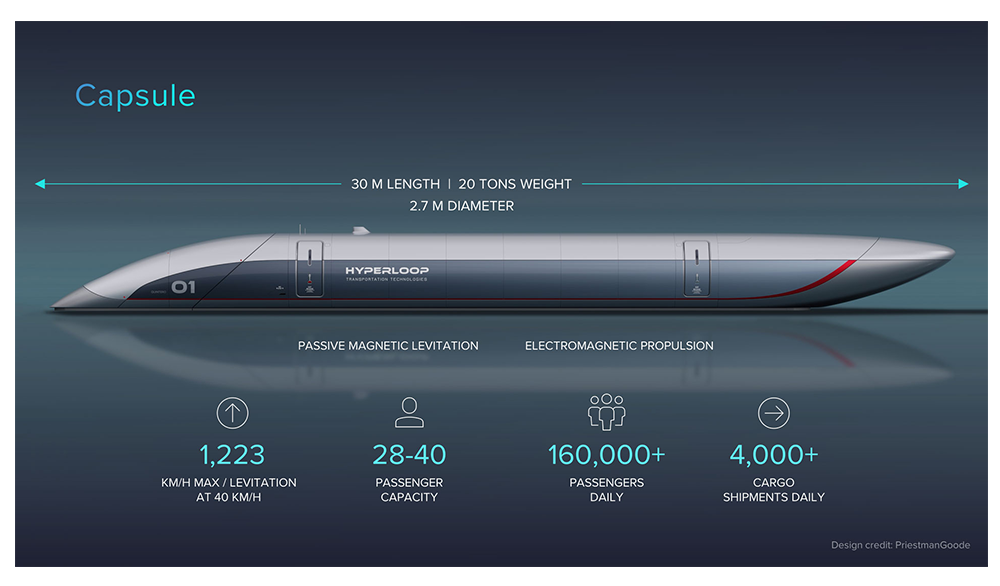
主视觉是工业模型,加上icon阵,以及对光影的处理,层次感很强,很有视觉冲击力。
3.Oracle
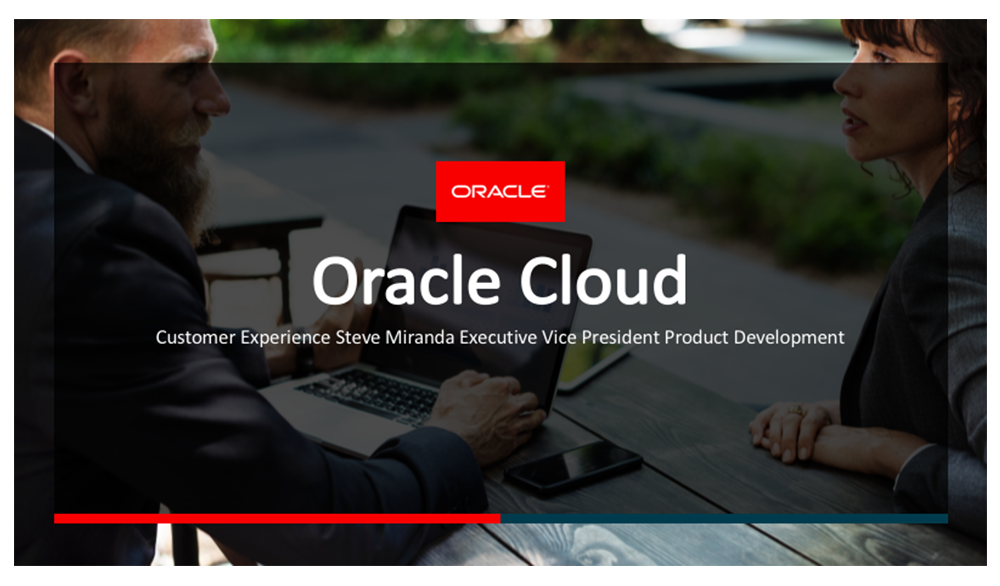
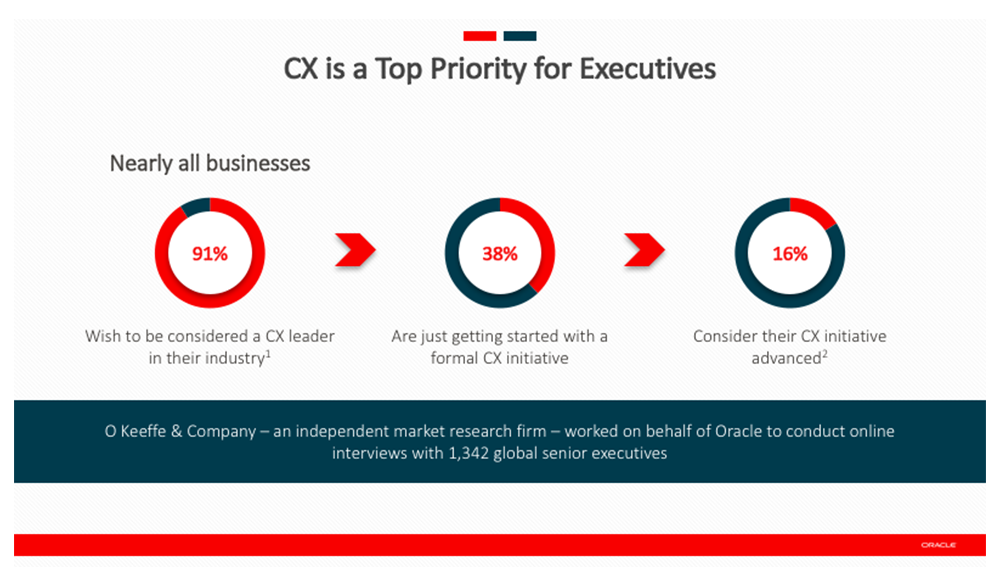
商务摄影大图的运用,比较接近单色系的配色;
4.IBM

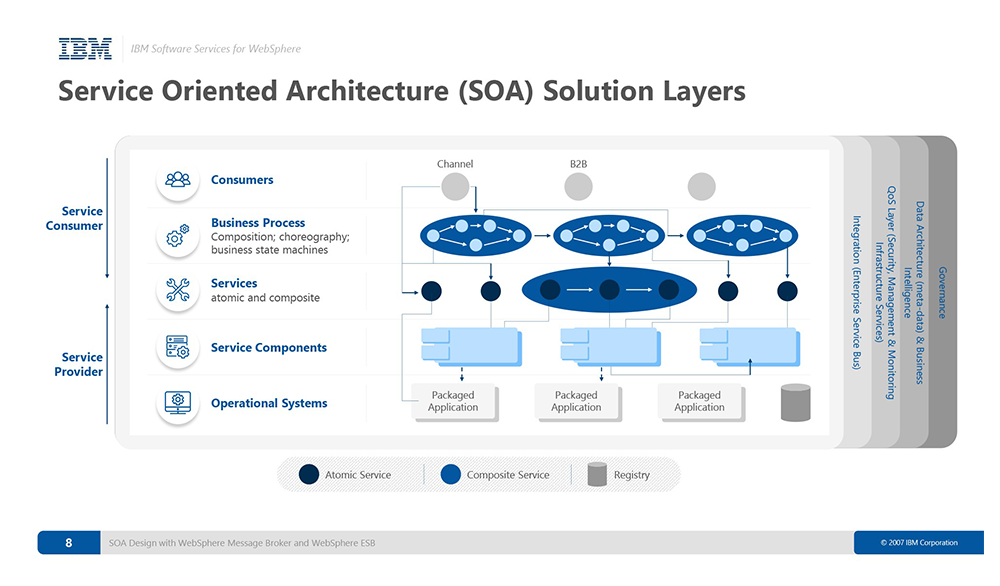
大家注意到没有,PPT的配色大多采用单一色系或者临近色系,这是一种很实用也是很高级的一种配色方案,之后我会继续解释。最后,送给大家一句话,希望大家在做PPT的时候,都能有所警醒:
领导或者客户,会根据你的PPT视觉来判断你的能力!
二.PPT的三大要素
PPT有三大要素:内容,逻辑和视觉,就像一个人的血肉,骨架和外表。
1.内容
这部分没有太多要讲的,你是什么行业,你想聊什么话题,就是你的内容;
2.逻辑
逻辑其实也没有很神秘,无非有几个大的常用的结构:譬如总分总,按照流程叙述等。
3.视觉
视觉部分是我们主要会讲到的。
三.经验分享
这部分内容,就是想交给大家一个方法,如何处理需求,或者说如何找一个好的参考。
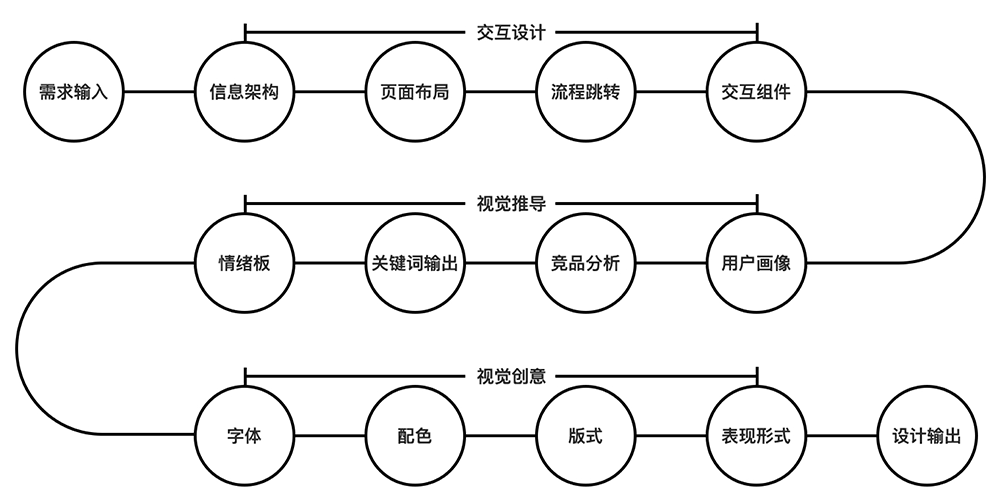
如图所示,这是我们团队设计的整个流程,我们拿到一个需求,做了前期的分析,直到“关键词输出”,比如:
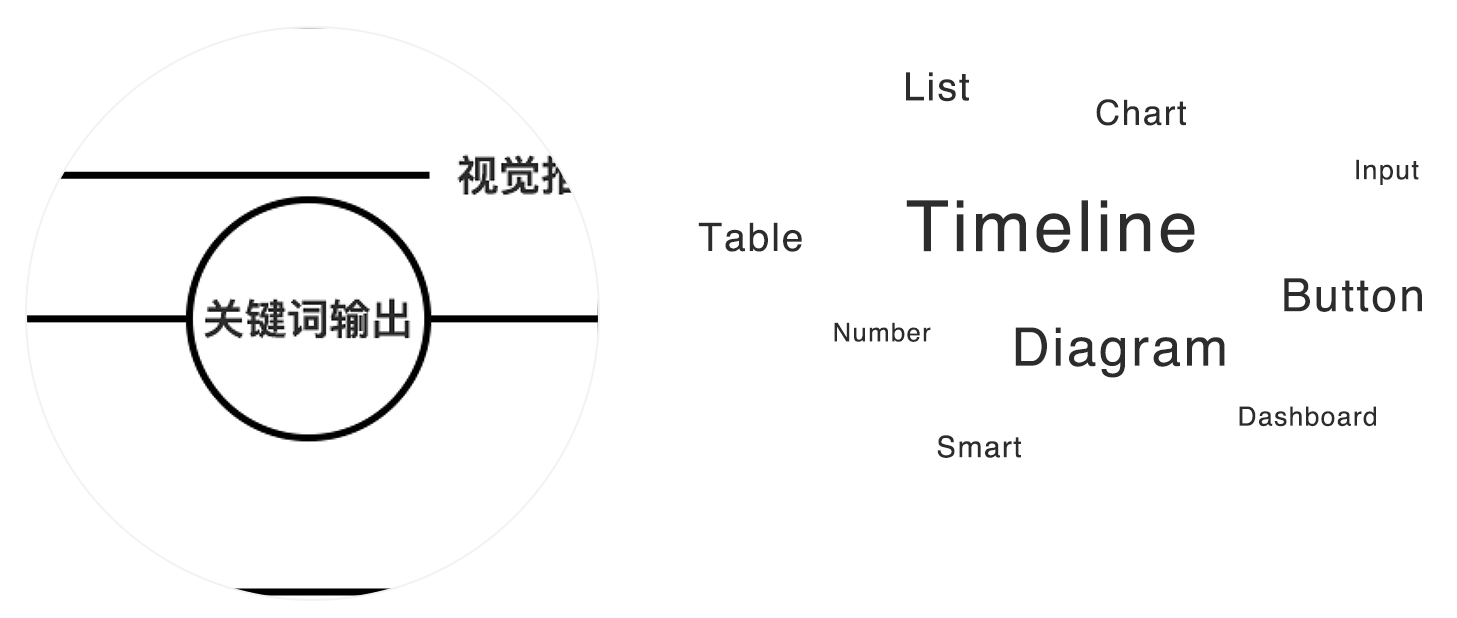
在输出Moodboard之前,我们会去查阅资料,收集参考,这里,推荐给大家三大利器:
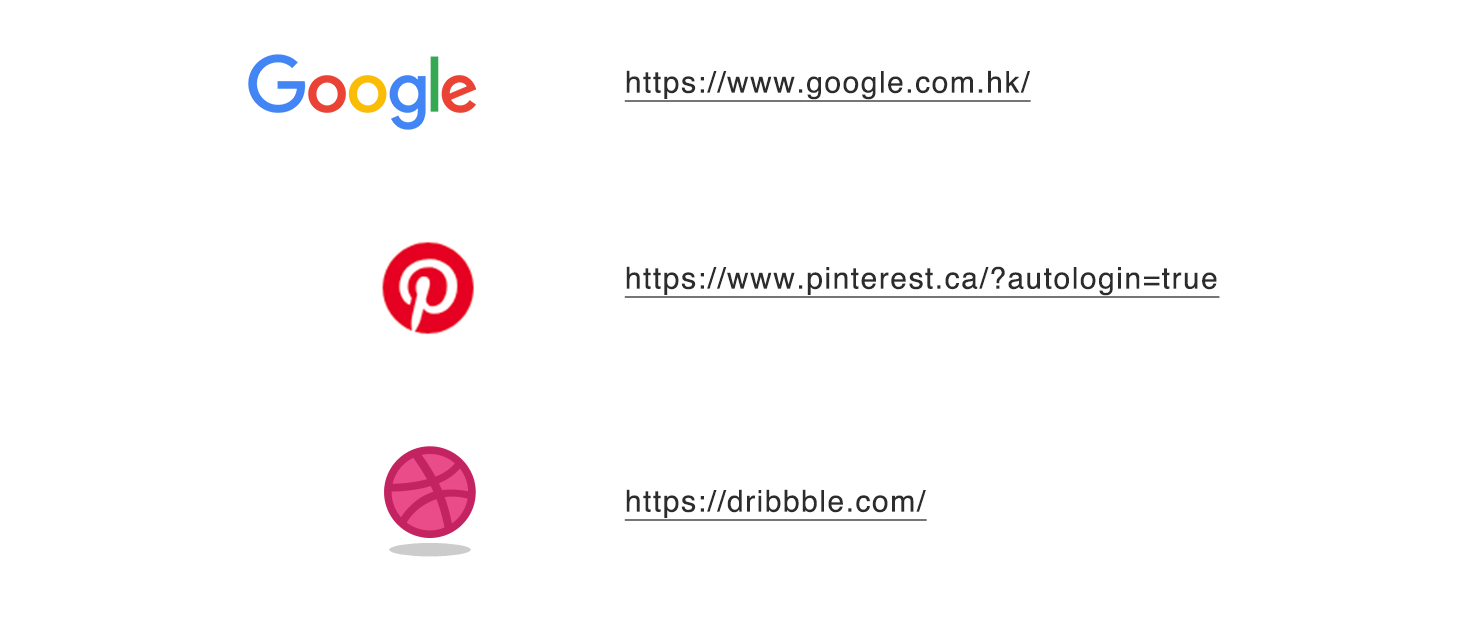
我大概解释下,
1.谷歌
谷歌搜索引擎,给我的感觉是,纯净!十分快速,比如有时候我们找一个公司的Logo,在谷歌你甚至直接搜出来就是png,十分良心。
2.Pinterest
无论你是从事哪一个行业的设计,在这里你都能找到很多好的参考,家居建筑,平面,UI等等。总之,是最全面的设计网站,当然和谷歌一样,必须翻墙。
3.追波
这个相对比较细分,专注于互联网行业,被称之为设计师的厨房,很多顶级设计师都会把自己的创意上传上去,很碎片但是也很新鲜。
我自己觉得,设计最关键的还是前期的视觉推导,得出关键词,分析和理解需求是最重要的。
四.顶级工作室
学习一项新的技能,最快的路径就是:模仿第一名。
PPT这个领域,所有的公司里面做的最好就是麦肯锡,被称之为”PPT圣经“,”天价卖PPT的“,不仅仅在于其视觉,还在于其逻辑和内容,而逻辑的美就体现于各类逻辑diagram上,之后我附上300页的麦肯锡模板给大家,绝对值得收藏!
另外,推荐给大家两个世界知名的PPT设计工作室,上面的案例都是出自此工作室之手。
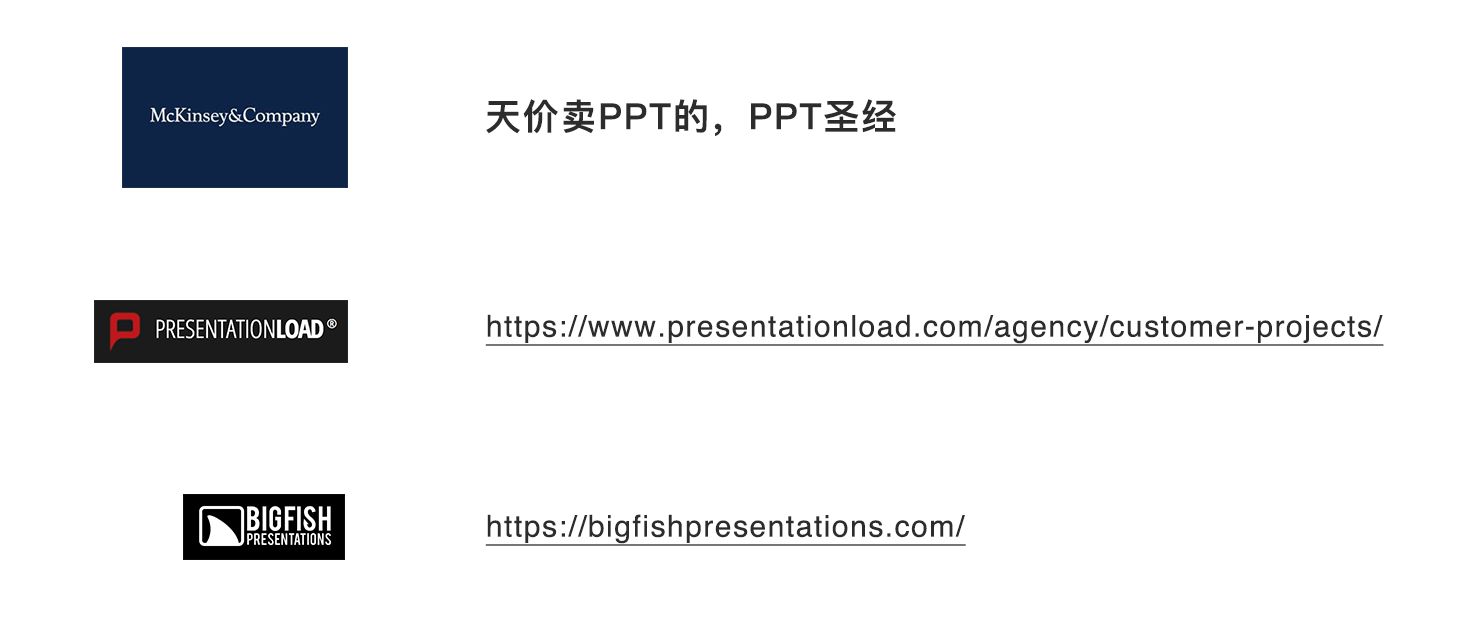
五.视觉设计
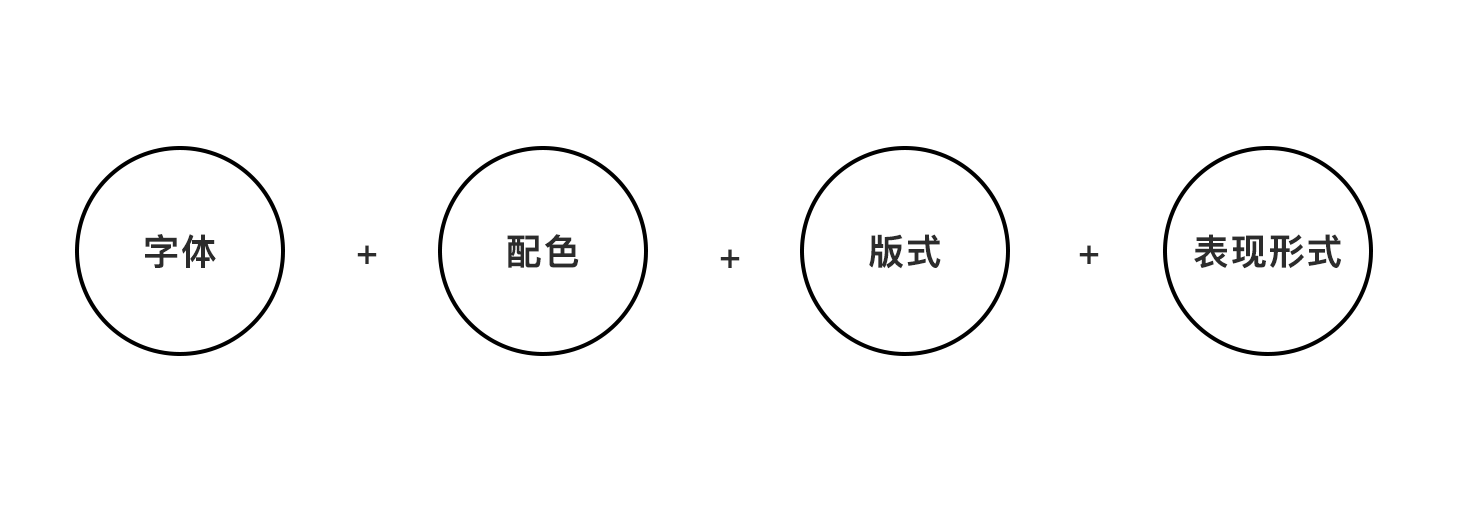
视觉设计无非这4大方面,无论是做PPT还是做网页还是平面设计,我会针对PPT对这四个方面做一阐述和解释:
1.字体
相信有很多同学都装了很多字体,但是真相就是,常用的字体就那么十来种。
我这里讲两种情况:
第一种:我们使用客户指定字体,这个无可厚非大家可以理解。
第二种:自己选择字体,这里注意要根据客户的品牌调性来选择,到底是衬线体还是非衬线体,注意,互联网行业大部分都是非衬线体或者说黑体,更加简单直接,醒目,有科技感。
这里要注意一个问题,当你在你的电脑选定了一个字体之后,发给你的客户,或者发给主办方,但是客户和主办方电脑上没有安装此字体,那打开之后,可能会整个都乱掉!这就是字体的内嵌问题,通过将字体嵌入PPT,字体就会附着在PPT上,完美解决这个问题。
关键词给大家:PPT字体内嵌,百度搜前几条操作就是。这里不做过多阐述。
2.配色
配色是视觉里非常重要的一个方面,尤其是在现在扁平极简的潮流下,能控制住配色就是一个很高级的技能。
那么PPT最常用的就是单色系配色:一个彩色+黑白灰,这种配色最大的好处就是规避了”配“,因为只有一个彩色,尤其对不是专业从事设计的同学来说,绝对是一个很实用的技能。比如:
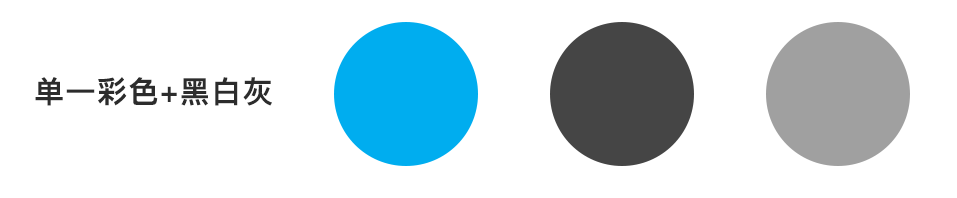
大家仔细看:
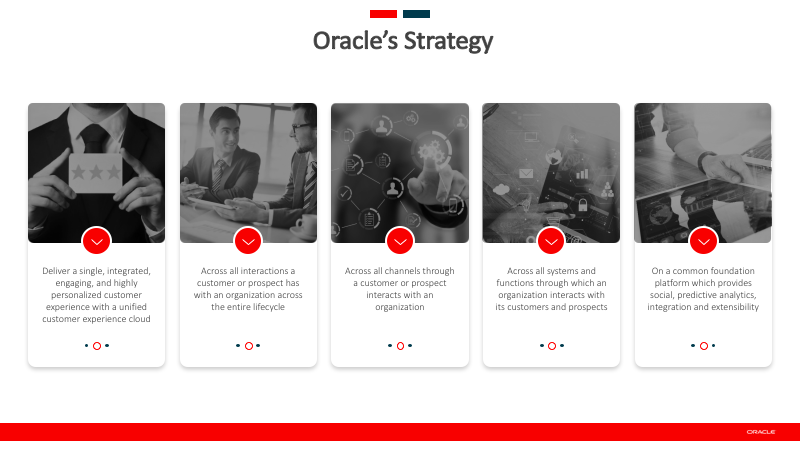
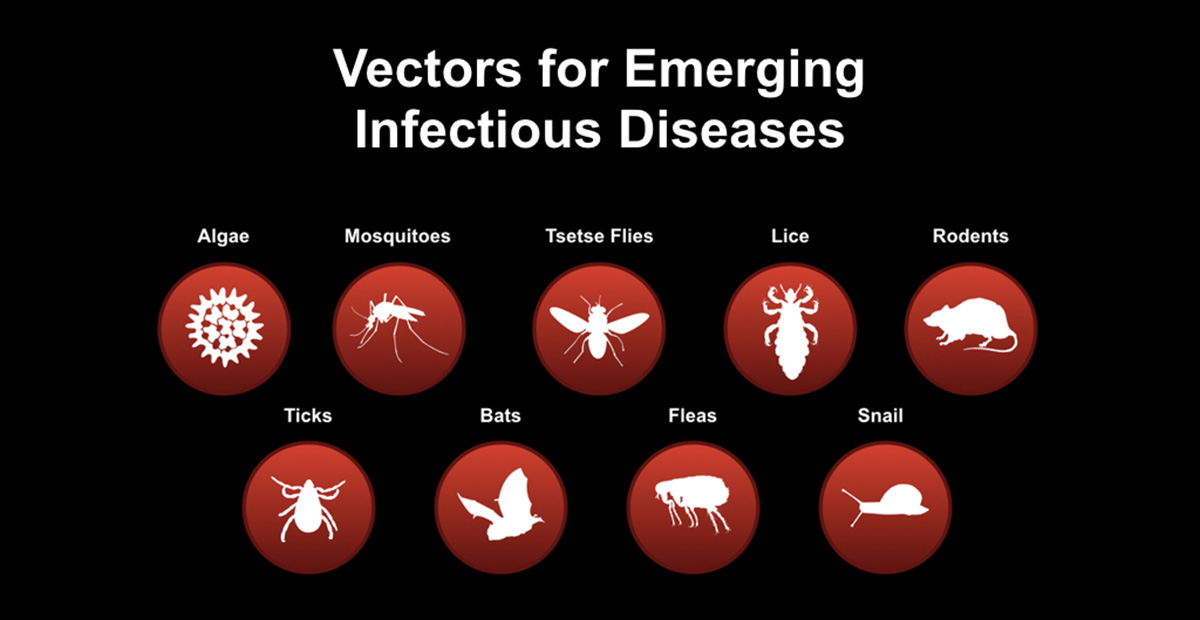
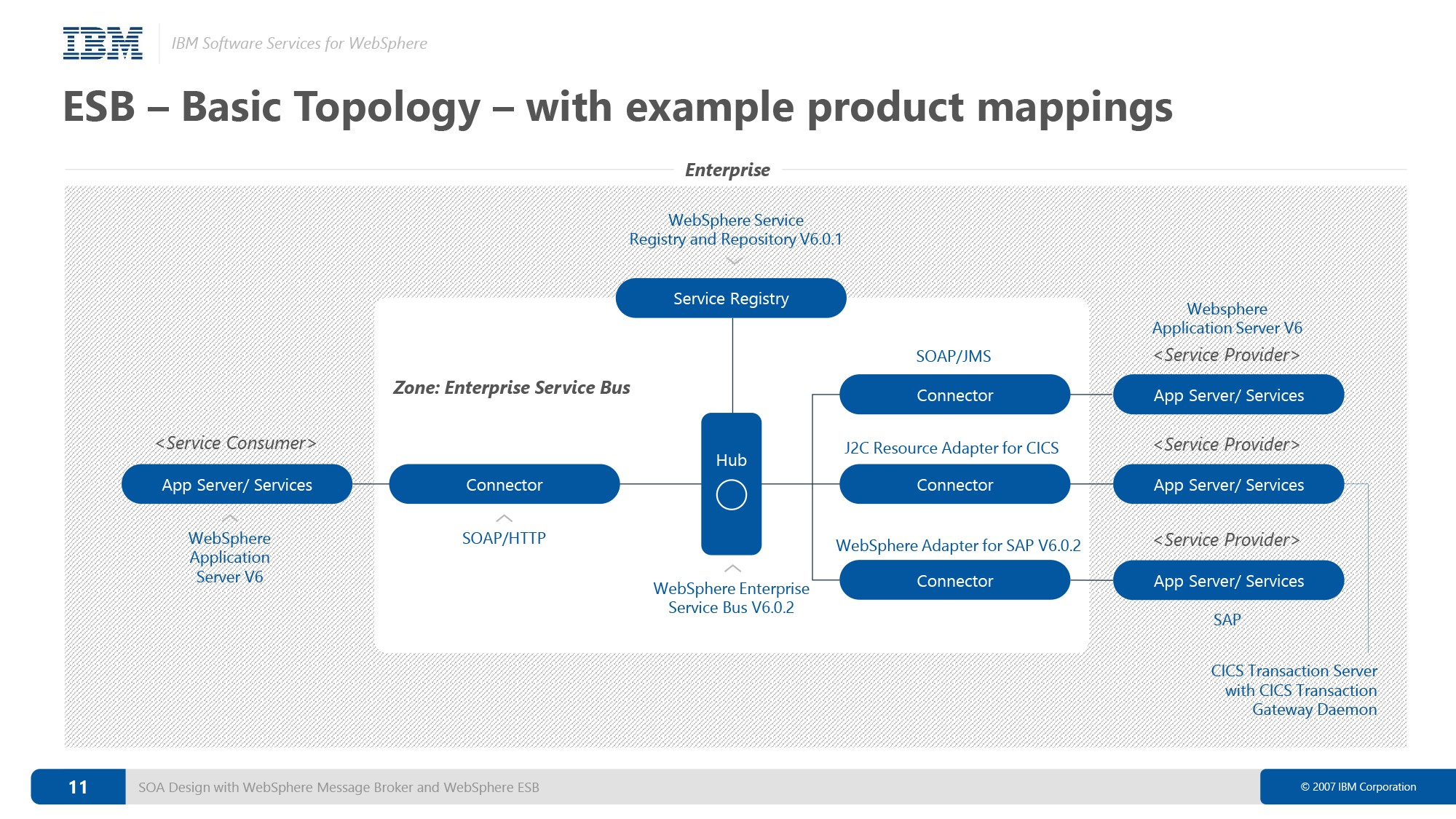
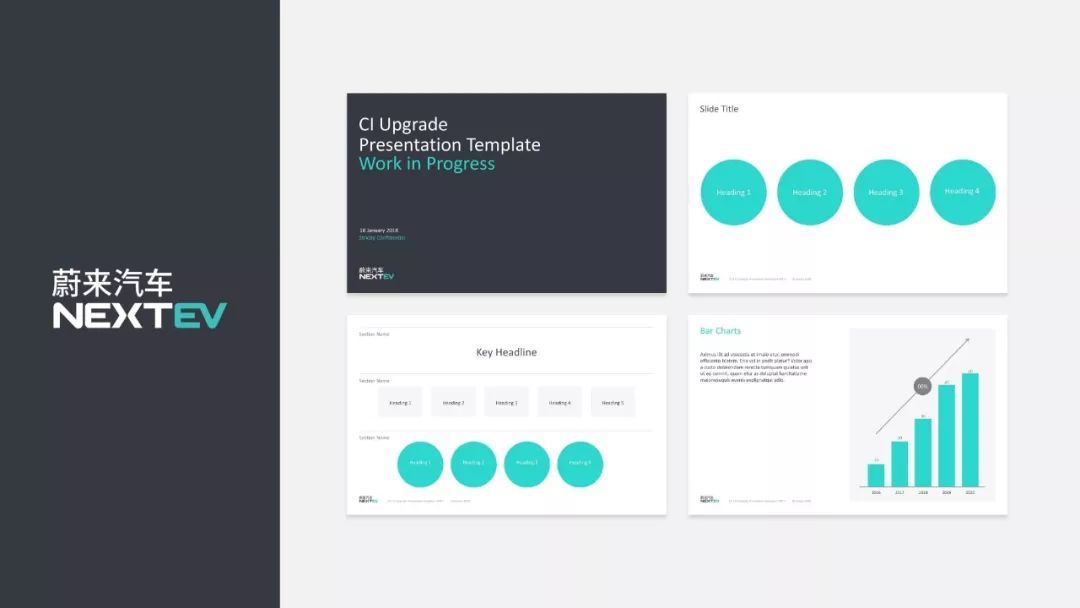
3.版式
在讲版式之前,分享一个概念:浏览模式,简单讲就是用户是如何浏览的?
根据眼动仪的观测和大量的试验,得出,用户大概率的情况下,分为两种浏览模式:
”F“型,最常见的一种,如图所示,
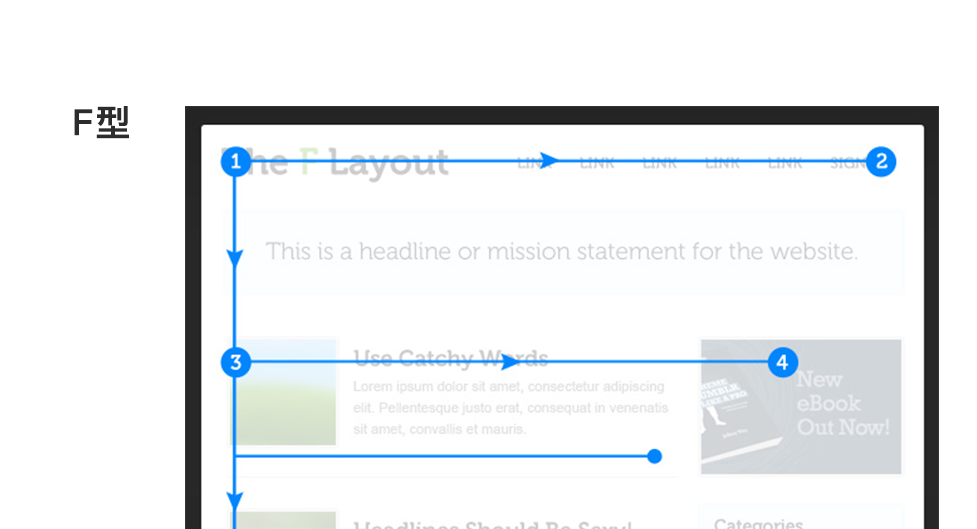
”Z“型,其次是Z型,如图所示
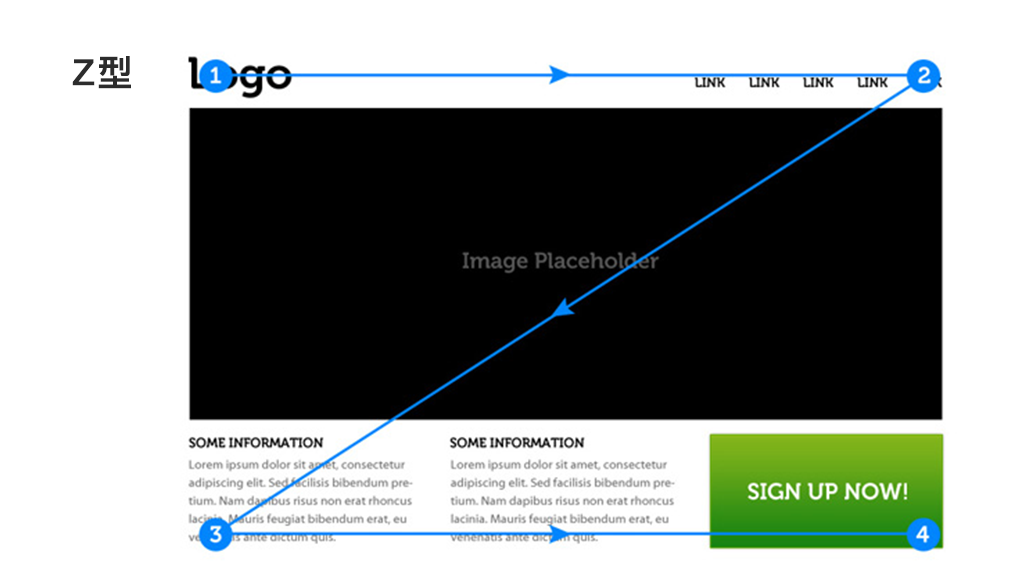
之所以讲浏览模式,其实就是想告诉大家,我们在排版的时候,应该依据浏览模式来排,也就是说:用户从左向右扫描浏览,从左向右信息权重依次降低。
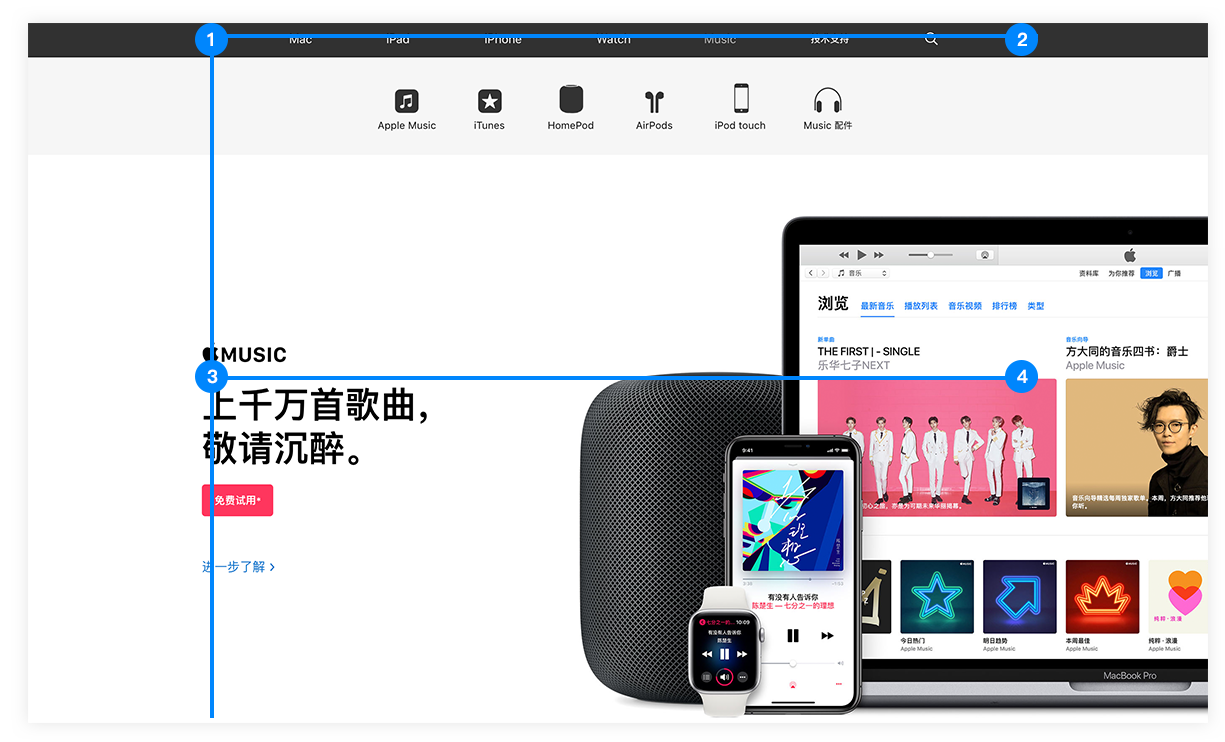
从这里,也不难得出,快捷高效的排版就是:左右分屏。这也就不难解释,为什么大多数互联网公司都会采用这一排版模式,他们更追求高效。
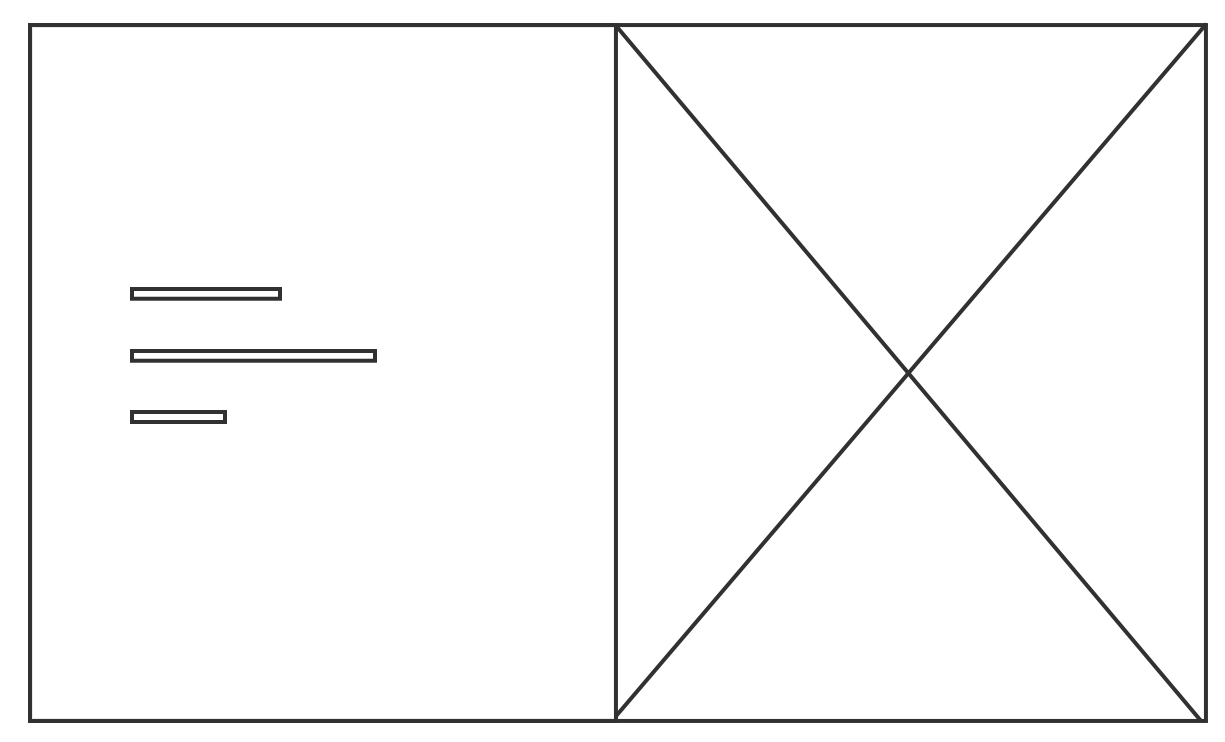
六.各类页面
大家都知道,word是处理大段文字的工作,那么PPT,最具价值的地方就是各种图文排版,diagram.
PPT的页面,就三类,即:封面,目录和内容页,接下来就按照这个思路来介绍PPT。
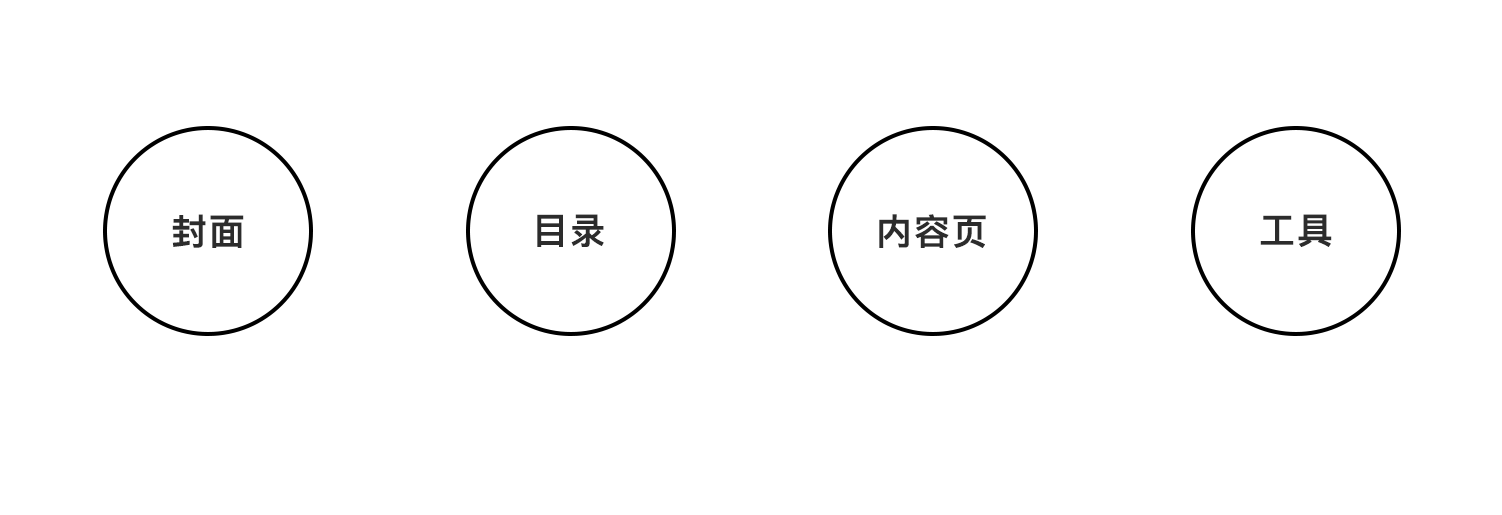
1.封面
封面是PPT的重中之重,要想做的好必须花些心思。正如上文讲的,在排版上,我们最实用最高效的就是左右分屏。那么,根据我的经验,常用的有这几种:
第一种:加产品模型。
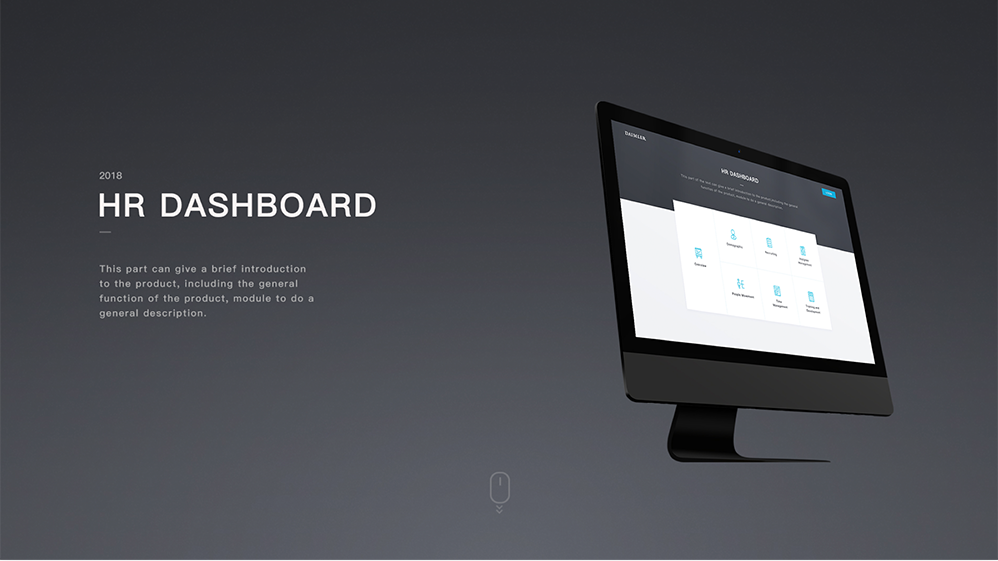

第二种:背景叠加摄影大图。
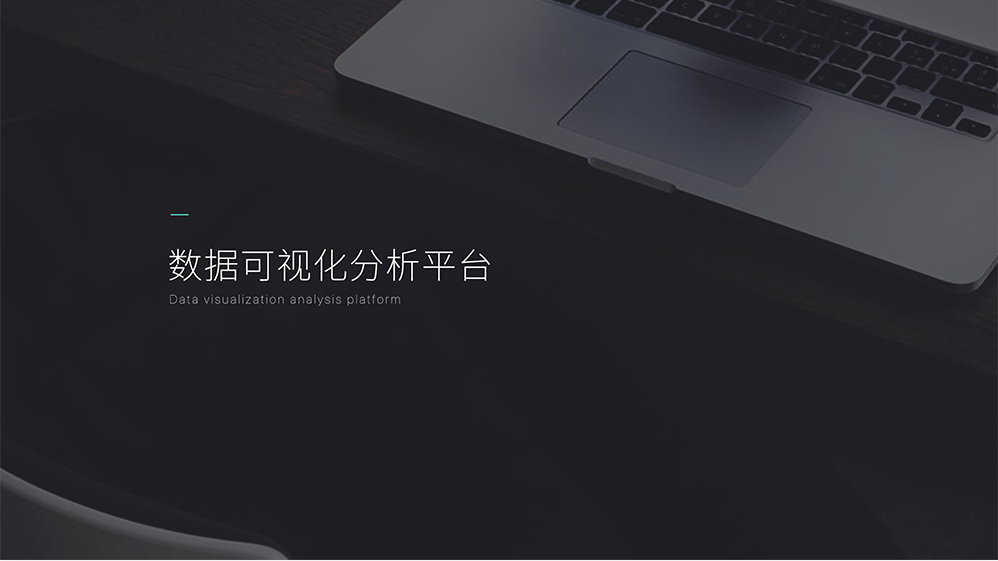
2.目录
在做目录页的时候,要想提高视觉表现力,一般我们可以添加icon,我们看看案例。
顺便给的大家推荐一个国内icon的网站:iconfont 阿里出的,用的最多不用翻墙。
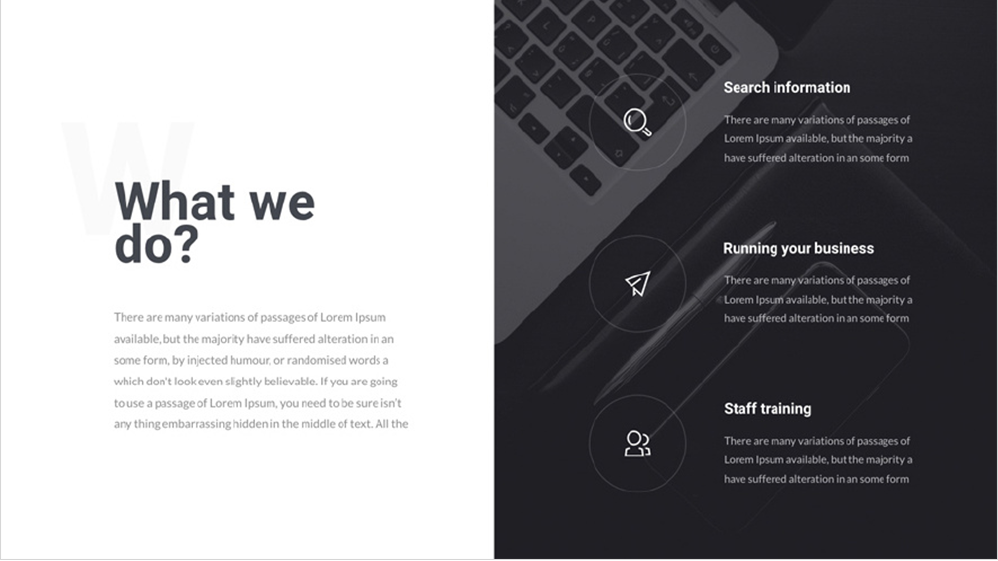
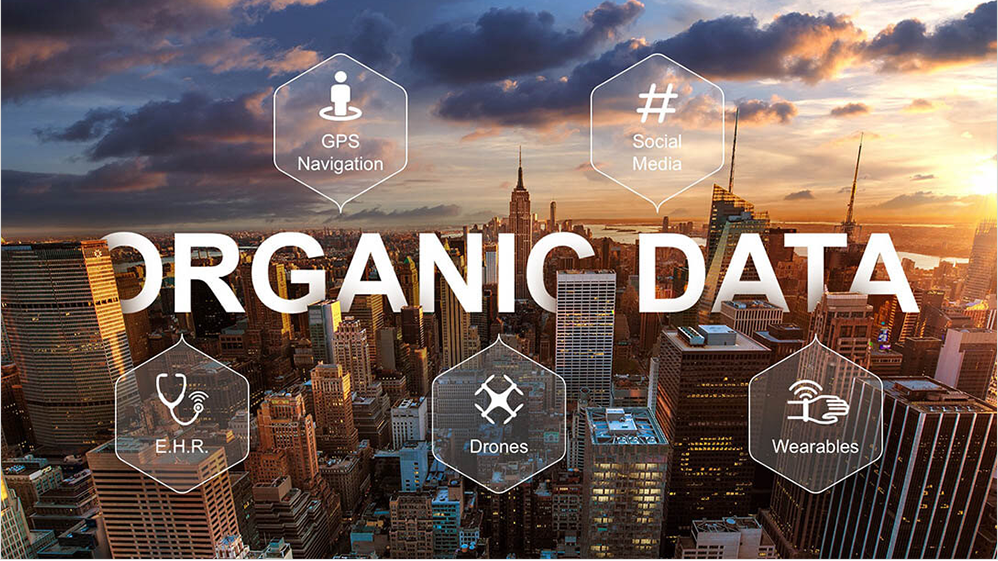
3.表格
做数据的同学或许天天见到表格,但表格设计的很多细节,稍不注意,就让人家觉得你很不专业。
第一个:区分奇偶数,表格经常因为行过长导致用户看的时候看错行,背景奇偶区分能解决这个问题。
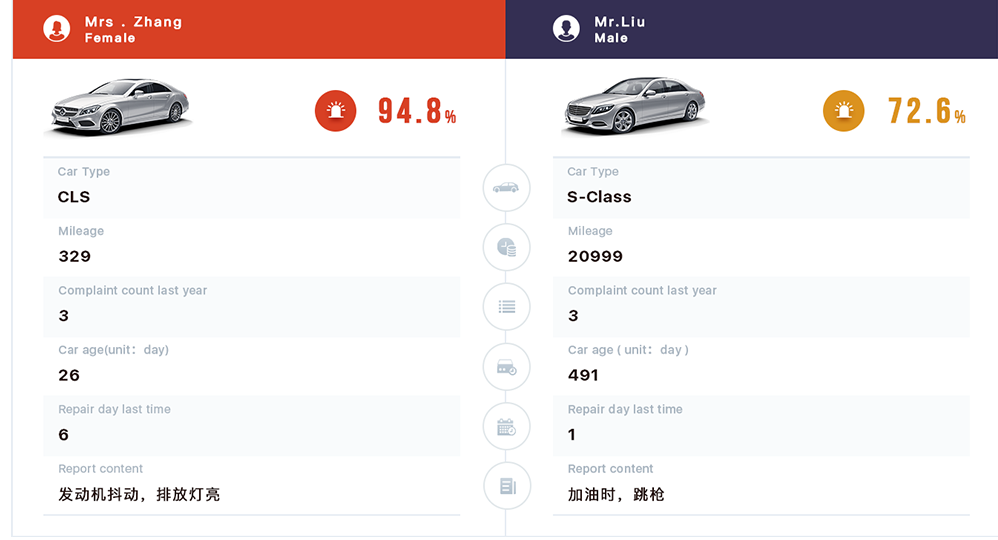
第二个:整体居左对齐,量化的值右对齐,方便上下比较。
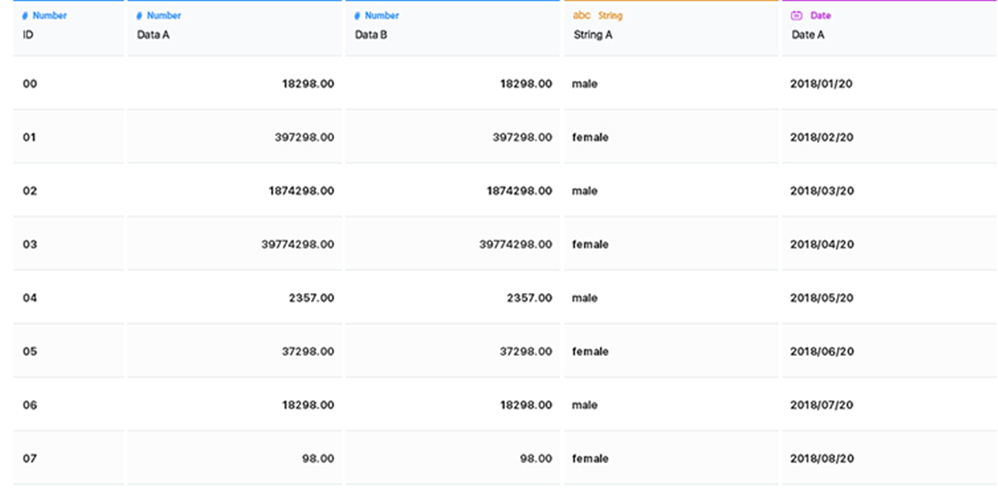
4.流程类
在这一部分,和大家说一个我的经验结论:
所有看起来比较规整,炫酷等的一些效果,基本上没有例外都是插件做的。
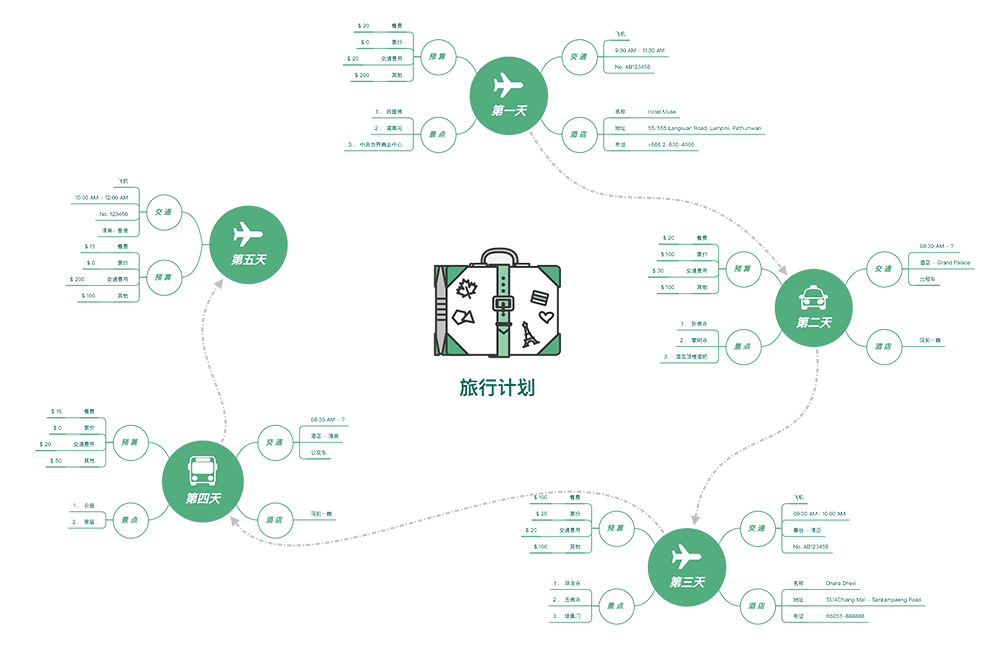
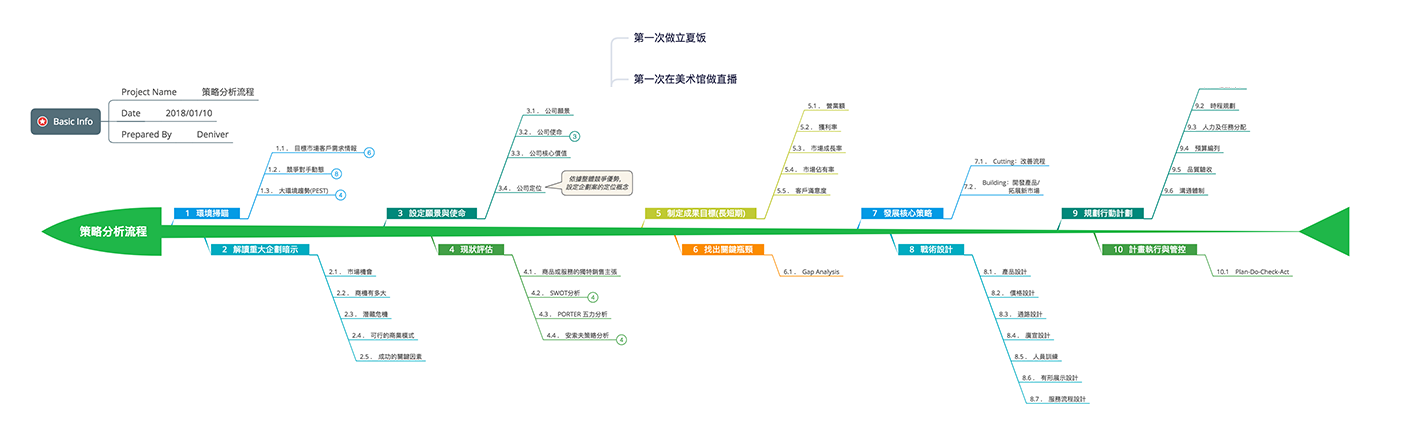
使用插件,大概能节省大家80%多的时间,这样的图,大概10分钟做完,对了这个插件叫:Xmind.
5.组织架构图
同样使用Xmind...
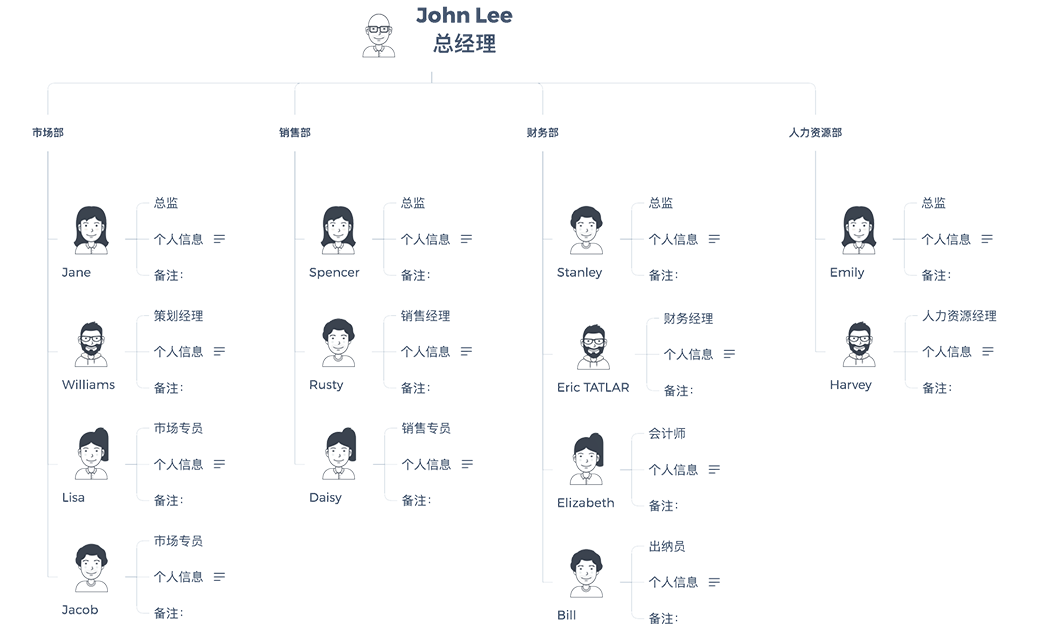
好,教程就到这里,由于内容太多我删减了一部分,以后有机会继续写这个专题。楼下会附上我的收集:大量的PPT参考,icon集(足够工作使用),插件。
文章为用户上传,仅供非商业浏览。发布者:Lomu,转转请注明出处: https://www.daogebangong.com/articles/detail/The%20most%20complete%20PPT%20tutorial.html

 支付宝扫一扫
支付宝扫一扫 
评论列表(196条)
测试